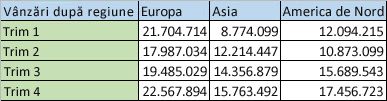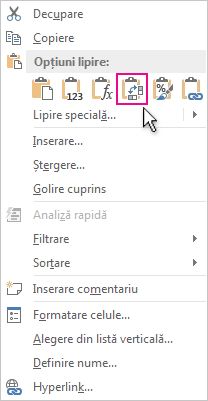Dacă aveți o foaie de lucru cu date în coloane pe care trebuie să o rotiți pentru a o rearanja în rânduri, utilizați caracteristica Transpunere . Cu acesta, puteți comuta rapid datele din coloane în rânduri sau invers.
De exemplu, dacă datele arată astfel, cu Regiuni vânzări în titlurile de coloană și Trimestre în partea stângă:
Caracteristica Transpunere rearanjează tabelul astfel încât Trimestrele se afișează în titlurile de coloană și Regiunile de vânzări pot fi văzute în partea stângă, astfel:
Notă: Dacă datele se află într-un tabel Excel, caracteristica Transpunere nu este disponibilă. Puteți să realizați conversia tabelului la o zonă mai întâi sau să utilizați funcția TRANSPOSE pentru a roti rândurile și coloanele.
Iată cum să procedați:
-
Selectați intervalul de date pe care doriți să-l rearanjați, inclusiv etichetele de rând sau de coloană și apăsați pe Ctrl+C.
Notă: Asigurați-vă că copiați datele pentru a face acest lucru, deoarece utilizarea comenzii Decupare sau Ctrl+X nu va funcționa.
-
Alegeți o locație nouă în foaia de lucru în care doriți să lipiți tabelul transpus, asigurându-vă că există suficient spațiu pentru a lipi datele. Noul tabel pe care îl lipiți acolo va suprascrie complet toate datele/formatările care se află deja acolo.Faceți clic dreapta pe celula din stânga sus în care doriți să lipiți tabelul transpus, apoi alegeți Transpunere
-
După rotirea cu succes a datelor, puteți șterge tabelul original, iar datele din tabelul nou rămân intacte.
Sfaturi pentru transpunerea datelor
-
Dacă datele includ formule, Excel le actualizează automat pentru a se potrivi cu noua amplasare. Verificați dacă aceste formule utilizează referințe absolute, dacă nu, puteți comuta între referințele relative, absolute și mixte înainte de a roti datele.
-
Dacă doriți să rotiți datele frecvent pentru a le vizualiza din unghiuri diferite, luați în considerare crearea unui raport PivotTable , astfel încât să puteți pivota rapid datele glisând câmpuri din zona Rânduri în zona Coloane (sau invers) în Lista de câmpuri PivotTable.
Puteți lipi date ca date transpuse în registrul de lucru. Transpunerea reorientează conținutul celulelor copiate atunci când lipiți. Datele din rânduri sunt lipite în coloane și invers.
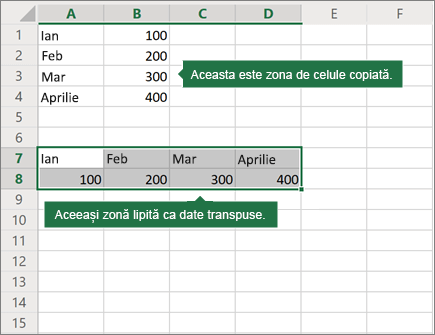
Iată cum puteți transpune conținutul celulelor:
-
Copiați zona de celule.
-
Selectați celulele goale în care doriți să lipiți datele transpuse.
-
Pe fila Pornire , selectați pictograma Lipire și selectați Transpunere rânduri și coloane.
Aveți nevoie de ajutor suplimentar?
Puteți oricând să întrebați un expert din Comunitatea tehnică Excel sau să obțineți asistență în Comunități.